Play.htの使い方・始め方を徹底解説 価格・特徴・メリットも紹介
- 2024.11.13
- AI音声

Play.htはAIで自然な音声を作成するツール。
Play.htはAIを使った音声生成ツールとして人気ですが始め方が分からない人もいるのではないかと思います。
この記事ではPlay.htの始め方を図解入りで丁寧に解説します。
まずはPlay.htアカウントの作成方法からプランのアップグレード方法、ログイン画面の説明から始めます。
次に実際に音声生成する方法を手順を追って説明。
テキスト入力から音声プレビュー、出力方法も網羅。
初心者の方でも分かりやすいよう工程とともに丁寧に解説します。
Play.htを始める際の疑問点をこの1本で解決できるはずです。
今回はPlay.htの使い方・始め方を解説します。
今すぐPlay.htを使いたい!という方はこちらをクリックしてください(記事内の該当箇所に飛びます)。
今回の内容は動画でも解説しています。 他の内容について動画を配信しているのでぜひチャンネル登録して他の動画もご覧ください。 北岡ひろき(@kitaokahiro)
北岡ひろき(@kitaokahiro)
タップできるもくじ
Play.htとは
Play.htはAIで自然な音声を作成するツール。
Play.htはテキストを声に変えることができます。
例えば文章を入力すると自然な声で読み上げ。
Play.htを使うと動画やオーディオを作るのがとても簡単になります。
声をつけたいときに自分で声を作れる。
話やプレゼンテーションを魅力的にするのにも役立つ。
教材やポッドキャスト、ゲーム、翻訳などいろんな使い方が可能。
たくさんの声の種類もあります。
エンターテイメント向けや物語のナレーションにぴったりの声も。
説明ビデオやドキュメンタリーにも使えます。
さらに特定のアクセントや方言も再現。
テキストを入力してボタンを押すだけで自分の作品が完成します。
感情を表現したりスタイルを変えたりすることもできます。
Play.htは自分の声を作りたいときや特別なプロジェクトで使いたいときに役立つツールです。
Play.htはAIの機能をまとめると次の通り
| FREE | Creator | Unlimited | |
| 月額 | 無料 | $39 | $99 |
| 年額 | 無料 | $374 | $348 |
| ワード数 | 12,500 | 300万もじ | 無制限 |
| 音声クローン | 1 | 10 | 無制限 |
| 商用利用 | × | 〇 | 〇 |
Play.htは無料で試すことができます。
Play.htでできること
高品質な音声生成
Play.htは829以上の言語とアクセントに対応した142のAI生成音声を提供しておりユーザーは特定のニーズに合ったオーディオコンテンツを作成できます。
音声のカスタマイズ
ユーザーは音声の話し方、抑揚、発音をカスタマイズでき音声をプレビューする機能もあります。
これによりより自然な音声を生成することが可能です。
音声ファイルの保存と管理
生成された音声ファイルは安全に保存できMP3やWAV形式でエクスポートすることができます。
また商用権や放送権を取得することも可能です。
音声クローン機能
ユーザーは特定の音声をクローンすることができ30秒の音声を基にその声を再現することができます。
これにより個別の音声パフォーマンスを作成することができます。
マルチボイス機能
複数の声を使用して会話のようなナレーションを作成することができよりインタラクティブなコンテンツを提供します。
Play.htのメリット

高品質な音声変換
Play.htは最新の音声合成技術を使って自然で聞き取りやすい音声出力を実現しています。
多言語対応
50か国語以上の言語に対応しておりグローバルな活用が可能です。
直感的な操作性
シンプルなウェブインターフェイスで初心者でも簡単に使えます。
多様な用途
音声付きのコンテンツ制作、オーディオブック作成、音声アシスタントなど様々な分野で活用できます。
手頃な価格設定
基本機能は無料で利用でき有料プランも手頃な価格帯です。
Play.htのデメリット

音質の制限
無料プランでは音質が限定されており高音質の音声を利用するには有料プランへの切り替えが必要です。
そのため高品質な音声が求められる場面ではプランのアップグレードを検討する価値があるでしょう。
機能の制限
無料プランでは利用できる機能が限られています。
ただし基本的な機能を試してから有料プランでさらなる可能性を広げる選択肢があります。
非英語言語の選択肢の限界
提供されている音声の多くは英語が中心で非英語言語の選択肢は限られています。
しかし英語以外の利用者も創意工夫することで活用の幅を広げられるでしょう。
音声合成の自然さ
音声合成が一部の場面でややロボット的に聞こえることがあります。
ただし用途に応じて自然さを活かす方法を見つけることで満足度を高められる可能性があります。
Play.htが選ばれる理由
高品質な音声生成
Play.htは600以上のリアルな音声を提供しておりこれらの音声は非常に自然で人間に近い音質を持っています。
特に音声合成技術が進化しておりユーザーは高品質な音声を簡単に生成できます。
多言語対応
140以上の言語と方言に対応しており国際的な市場や多様なオーディエンスに向けたコンテンツ制作が可能です。
これによりグローバルなビジネスやコンテンツクリエイターにとって非常に便利です。
ユーザーフレンドリー
Play.htは直感的なインターフェースを提供しており初心者でも簡単にテキストを音声に変換できます。
音声のプレビュー機能があり最適な音声を選ぶプロセスがスムーズです。
カスタマイズオプション
音声のピッチ、スピード、トーンを調整できるため特定のプロジェクトやオーディエンスに合わせた音声を作成できます。
カスタム発音機能もあり特定の単語や名前の発音を調整することが可能です。
幅広い利用ケース
Play.htはポッドキャスト、オーディオブック、eラーニング、広告などさまざまな用途に対応しています。
特にコンテンツクリエイターや教育機関にとって音声コンテンツの制作が容易になるため非常に重宝されています。
音声クローン機能
特定の声を模倣する音声クローン機能もありブランドの一貫性を保つために役立ちます。
この機能は特にブランド戦略やマーケティングにおいて重要です。
コストパフォーマンス
Play.htは基本的な機能を無料で提供しており必要に応じてプレミアム機能を購入することができます。
これにより初めてのユーザーでも気軽に試すことができニーズに応じてプランを選択できます。
Play.htの活用事例

わかりやすい教材作成
Play.htは教材やオンラインコースの音声化に利用され教育機関や教師がテキストを自然な音声に変換することで学習者に魅力的でわかりやすい教材を提供しています。
視覚情報と聴覚情報を組み合わせることで学習効果が向上します。
高品質なコンテンツ作成
企業はPlay.htを活用し製品説明やプロモーションビデオのナレーションをAI音声で行うことで低コストかつ高品質なコンテンツを迅速に制作可能です。
多様な声の選択肢がありターゲットオーディエンスに合わせた音声を選ぶことで効果的なメッセージ伝達が実現します。
コスト削減
ポッドキャストやオーディオブック制作にもPlay.htが利用されています。
多様なキャラクターの声を簡単に生成できるため制作時間とコストの削減が可能。
特に物語のナレーションやキャラクターの声の再現においてその効果が顕著です。
情報の理解度の向上
企業の社員教育やeラーニングプログラムでの活用により研修資料を音声化することで受講者の集中力が向上。
情報の理解度も高まります。
さまざまな用途においてその利便性が発揮されています。
教育機関やオンラインコース提供者はPlay.htを利用して教材を音声化し学習者の理解度向上に貢献しています。
ゲーム開発会社もキャラクターのセリフやナレーションをリアルに表現するためにAI音声生成を取り入れプレイヤーの没入感を高めています。
Play.htの成功事例
教育コンテンツを音声化し情報のアクセシビリティを向上
Bme A Member Of The Omnia GroupはPlay.htを活用し教育コンテンツを音声化しました。
視覚に障害のある方にも情報を届ける仕組みを構築し学習の機会を広げました。
リアルな音声生成でメディア制作を効率化
RedBullやVolvoはPlay.htの音声クローン技術を活用しました。
広告やメディアコンテンツでリアルな音声を生成し開発コストを削減しました。
社内トレーニング用の音声コンテンツを導入
SalesforceはPlay.htを利用し社内向けトレーニング教材を作成しました。
学習環境を向上させ従業員のスキルアップを支援しました。
コンテンツ制作の効率を向上
YouTuberやTikTokクリエイターはPlay.htを活用して音声オーバーを作成しました。
短時間でプロフェッショナルな音声を生成し制作の負担を軽減しました。
アプリケーションに音声体験を追加しユーザーエンゲージメントを強化
開発者や企業はPlay.htのAPIを活用しインタラクティブな音声機能を追加しました。
これによりユーザー体験が向上しより魅力的なアプリを提供しました。
Play.htの支払い方法

クレジットカード・デビットカード
Play.htでは下記のクレジットカードとデビットカードで支払いが可能です。
| VISA | MasterCard | AMERICAN EXPRESS |
| DISCOVER |
またプリペイドカードに関しては基本的には使えないと考えてください。
Play.htの価格・料金
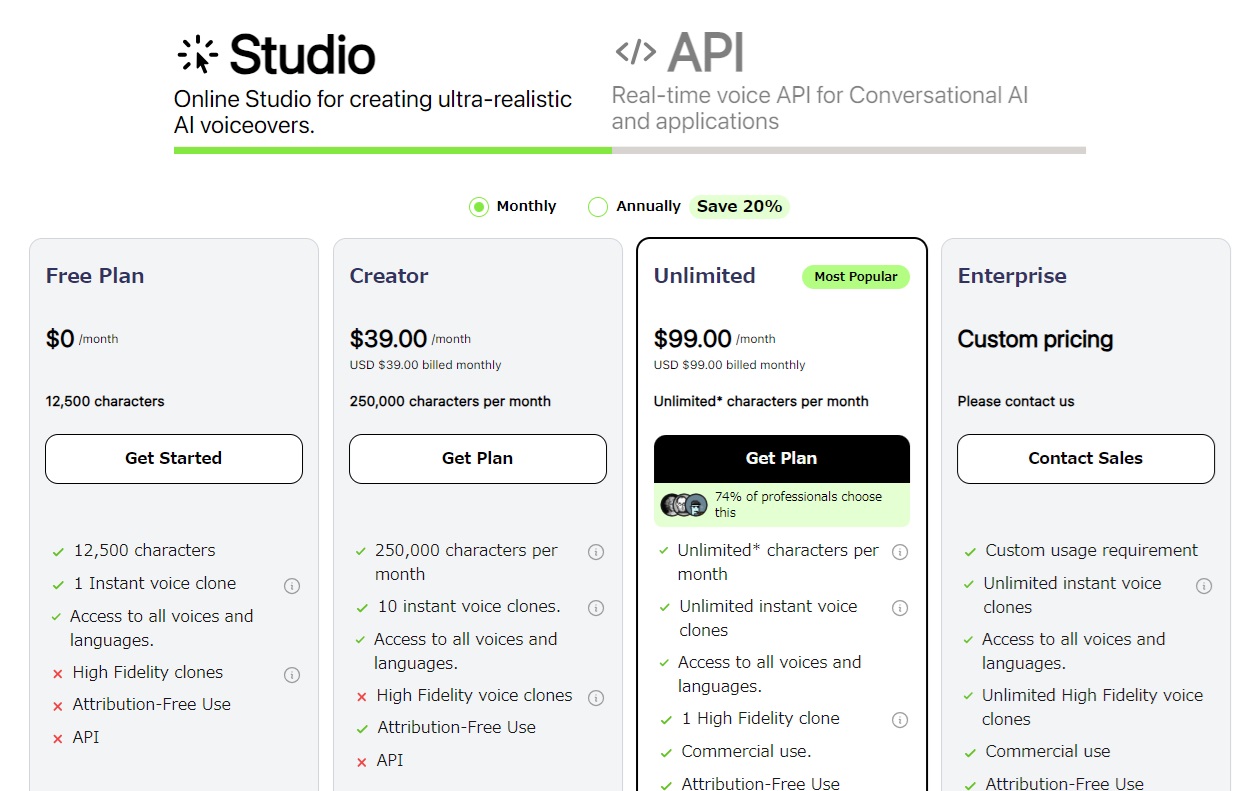
Play.htの価格・料金をまとめると次の通り
| 月額 | 年額 | |
| Free Plan | 無料 | 無料 |
| Creator | $39 | $374 |
| Unlimited | $99 | $348 |
それぞれ詳しく説明します。
Free Plan
Free Planプランの価格は次の通り
| 月額 | 無料 |
| 年額 | 無料 |
Free Planプランは月間で12,500語まで音声に変換ができます。
音声クローンは1つ利用可能です。
ただし商用利用は不可。
Creator
Creatorプランの価格は次の通り
| 月額 | $39 |
| 年額 | $374 |
Creatorプランは年間で300万文字まで音声に変換ができます。
音声クローンは5つ利用可能です。
商用利用もできます。
Unlimited
Unlimitedプランの価格は次の通り
| 月額 | $99 |
| 年額 | $348 |
Unlimitedプランは無制限に音声の変換ができます。
音声クローンは無制限に利用可能です。
商用利用もできます。
Play.htがおすすめな人
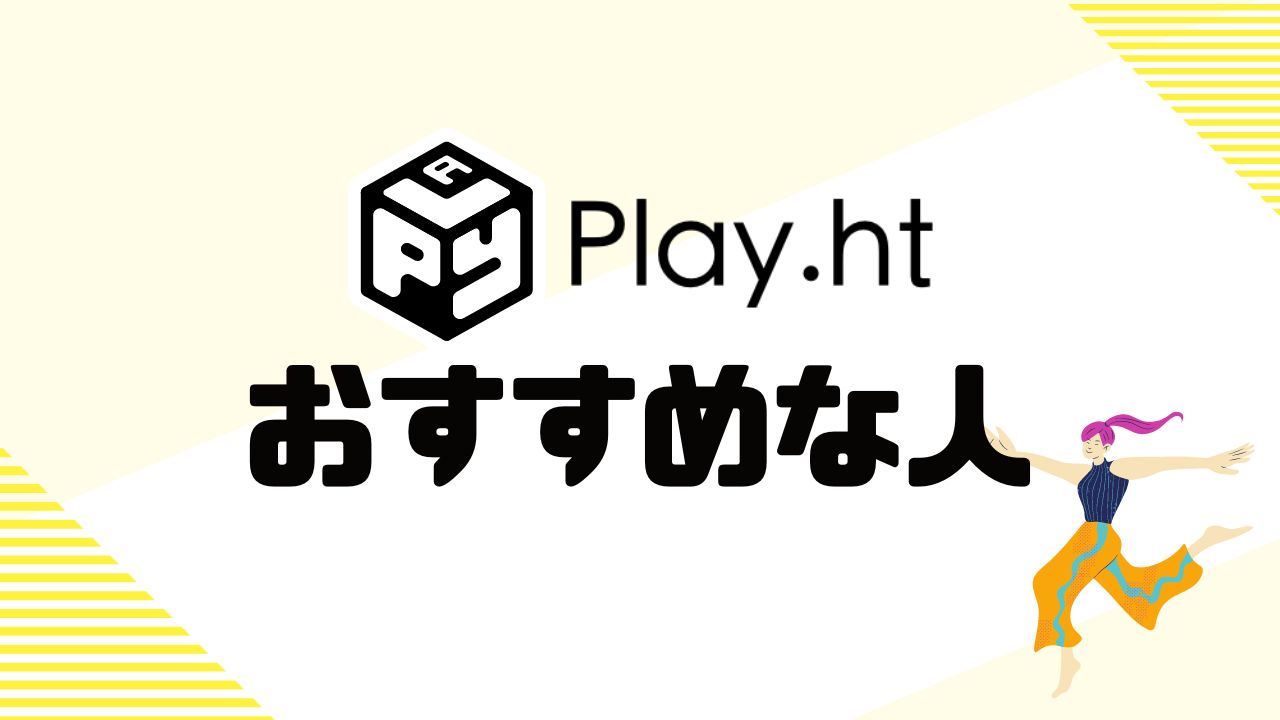
コンテンツクリエーター
Play.htを利用することでYouTube、TikTok、ポッドキャストなどのコンテンツに自然な音声を簡単に追加することができます。
特に複数の声を使った会話形式のコンテンツを作成する場合に便利です。
Eラーニング開発者
学習コンテンツにリアルな音声を追加することで受講者の理解を深めることができます。
専門用語や略語の発音をカスタマイズできるため教育コンテンツの品質を向上させるのに適しています。
マーケティング担当者
プロフェッショナルな音声で製品デモや説明動画を作成することで視聴者に対する説得力を高めることができます。
また多言語対応によりグローバルなマーケティング活動を支援します。
ゲーム開発者
ゲームのキャラクターにリアルな音声を追加することでゲームの没入感を高めることができます。
プレビズやピッチビズの段階で仮音声を使用するのにも役立ちます。
カスタマーサポートチーム
IVRシステムやカスタマーサポートの音声応答を自動化。
パーソナライズされた顧客体験を提供することができます。
オーディオブック制作者
高品質な音声でオーディオブックを作成することができ制作時間を大幅に短縮できます。
ナレーションの品質を一定に保つことができます。
Play.htをおすすめしない人

完全無料のツールを求める人
Play.htは無料トライアルを提供していますがフル機能を利用するには有料プランが必要です。
コストをかけたくない場合には適していません。
シンプルなテキスト読み上げツールを求める人
Play.htは多機能であり高度な音声生成やカスタマイズが可能ですがシンプルなテキスト読み上げのみを求める場合には過剰な機能が多く使い勝手が難しいかもしれません。
オフライン環境での利用を希望する人
Play.htはクラウドベースのサービスでありインターネット接続が必要です。
オフライン環境での利用には制約があります。
技術に不慣れな人
Play.htの高度な機能を最大限に活用するにはある程度の技術的な知識が必要です。
技術に不慣れな場合には使いこなすのが難しいかもしれません。
Play.htを使うときの注意点
無料プランの制限
無料プランでは月に最大12,500文字までの音声生成が可能です。
この制限は特に長いテキストを扱う場合には不便です。
無料プランでも声のクローン機能を試すことができますが利用できる機能や声の種類は限られています。
無料プランで生成した音声は商業利用には適しておらず商業目的での使用には有料プランが必要です。
無料プランで生成した音声を公開する場合、Play.htへのクレジットを明記する必要があります。
音質の制限
無料プランでは音質が限定されており高音質の音声を利用するには有料プランへの切り替えが必要です。
声の選択肢
Play.htはリアルな声を提供していますが選択肢の数は限られており特に非英語の言語の選択肢が少ない場合があります。
インターネット接続
Play.htはクラウドベースのサービスであるためインターネット接続が必要です。
商用利用の制限
無料プランは商用利用が許可されておらず生成した音声を商業目的で使用する場合は有料プランにアップグレードする必要があります。
Play.htに似たソフト

Play.ht以外にもAI音声ツールはあります。
今回はPlay.htに似たAI音声ツールを3つ紹介します。
| ソフト | 月額 | 無料体験 | 日本語対応 |
| MURF.AI | $29 | 〇 | 〇 |
| dupdub | $15 | 〇 | 〇 |
| LOVO | $25 | 〇(14日間) | 〇 |
それぞれ詳しく説明します。
MURF.AI
| 月額 | $29 |
| 無料体験 | 〇 |
| 日本語対応 | 〇 |
MURF.AIはAIによって人間のような音声が作成できるツール。
MURF.AIはテキストを入力すると自然な音声を生成してくれます。
音声処理技術を駆使してイントネーションや表現力が豊かな音声を作り出します
MURF.AIは多言語に対応しています。
どんな言語のテキストでも入力すればその言語に応じた自然な音声を生成することが可能です。
これは異なる地域や市場に対応する際に非常に役立ちます。
日本語音声にも対応。
MURF.AIは高品質な音声合成と柔軟なカスタマイズ機能を提供。
多様な用途やニーズに応えることができる音声プラットフォームです。
dupdub
| 月額 | $15 |
| 無料体験 | 〇 |
| 日本語対応 | 〇 |
dupdubはオンライン上で簡単に音声が作成できるAIサービス。
dupdubを使うと簡単に魅力的な文章や音声を作ることができます。
アイデアを元に文章を作るIdea to textや文章を音声に変換するText to speech、静止画像に音声や感情を付け加えるAI avatar。
そしてビデオを編集するAI video editingなど。
dupdubはマーケティングや広告、教育、メディア、オーディオブック、ポッドキャストなどさまざまな分野で活用されています。
例えばマーケティング担当者は多言語対応や声優の費用削減に役立てています。
YouTuberは魅力的な話し声を作り出してフォロワーを増やし作家はオーディオブックのキャラクターに命を吹き込んで読者を魅了しています。
dupdubは使いやすく効率的にコンテンツを作成することができるツールです。
自分のアイデアやストーリーを表現するのに役立つでしょう。
LOVO
| 月額 | $25 |
| 無料体験 | 〇 |
| 日本語対応 | 〇 |
LOVOはAI音声とオンライン動画編集プラットフォーム。
LOVOでは500以上の言語で使えます。
500以上の声を持つAI音声ジェネレーターや30以上の感情を表現できる声を探索する機能が提供されています。
さらにAIボイスクローニングやオンライン動画編集など様々な機能が備わっています。
LOVOのAI音声はリアルな音声を生成するための高度なスピーチエンジンを備えており文脈を理解して感情豊かな音声を作り出すことが可能です。
Play.htの使い方・始め方

アカウント作成

Play.htの公式サイトにアクセスします。
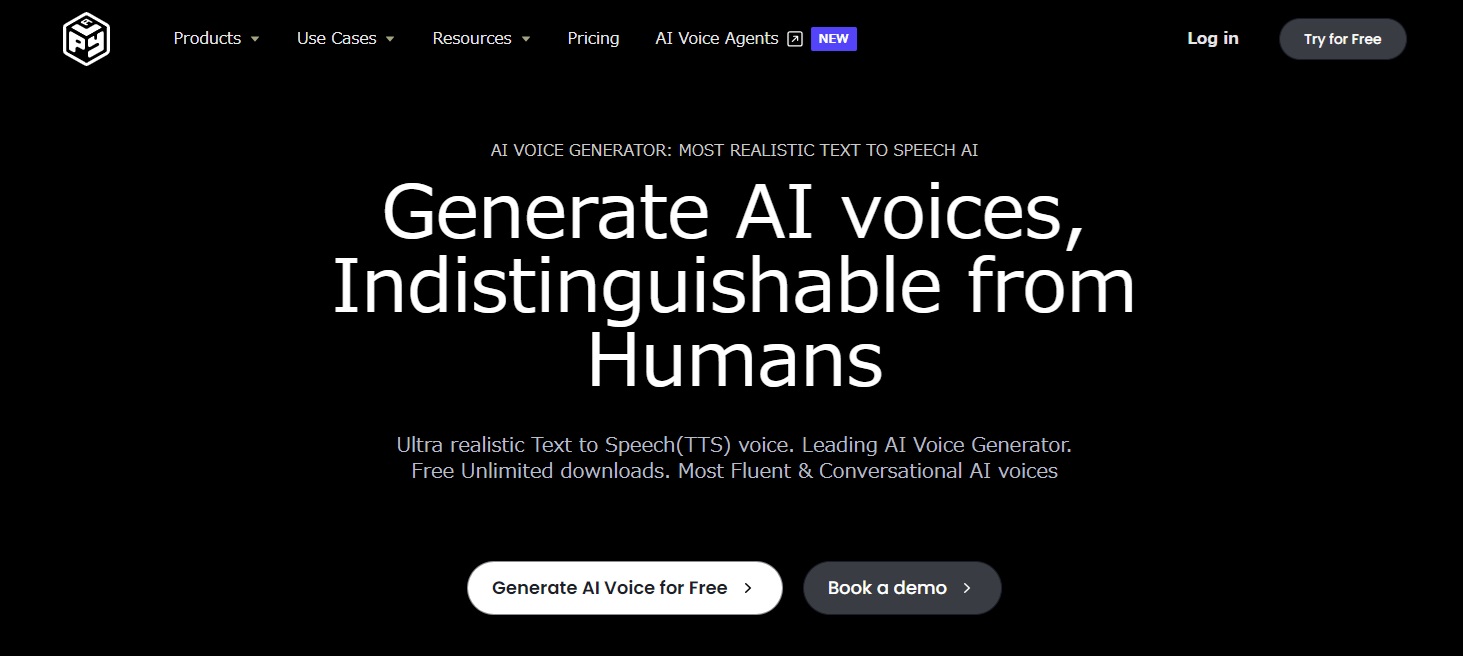
「Generate AI Voice for Free」をクリックします。
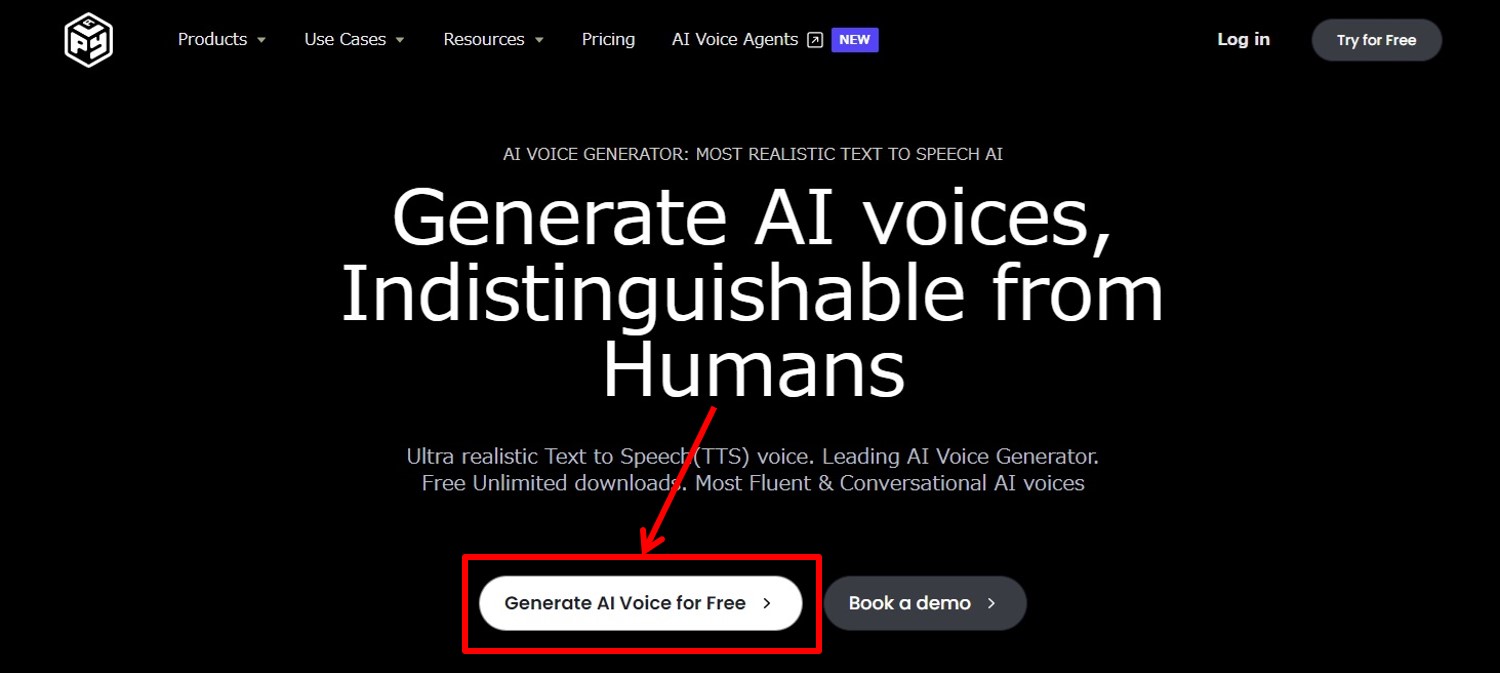
アカウント登録に必要な情報を入力します。
「名前」「メールアドレス」と「パスワード」「電話番号」を入力
「Sign up」をクリックします。
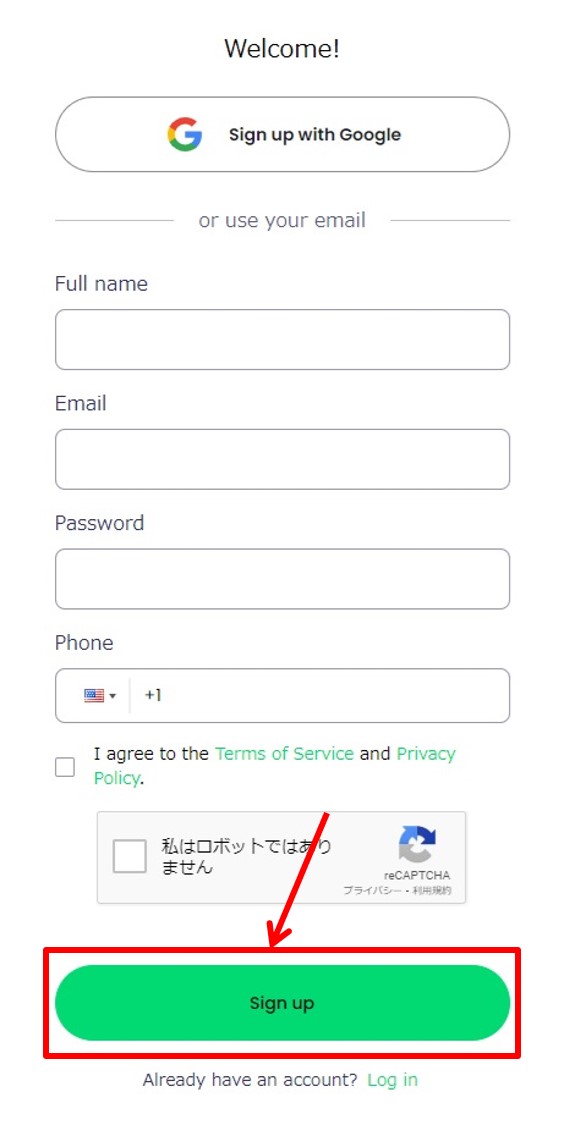
アンケートに記入します。
該当する内容を選択し「Continue」をクリックします。
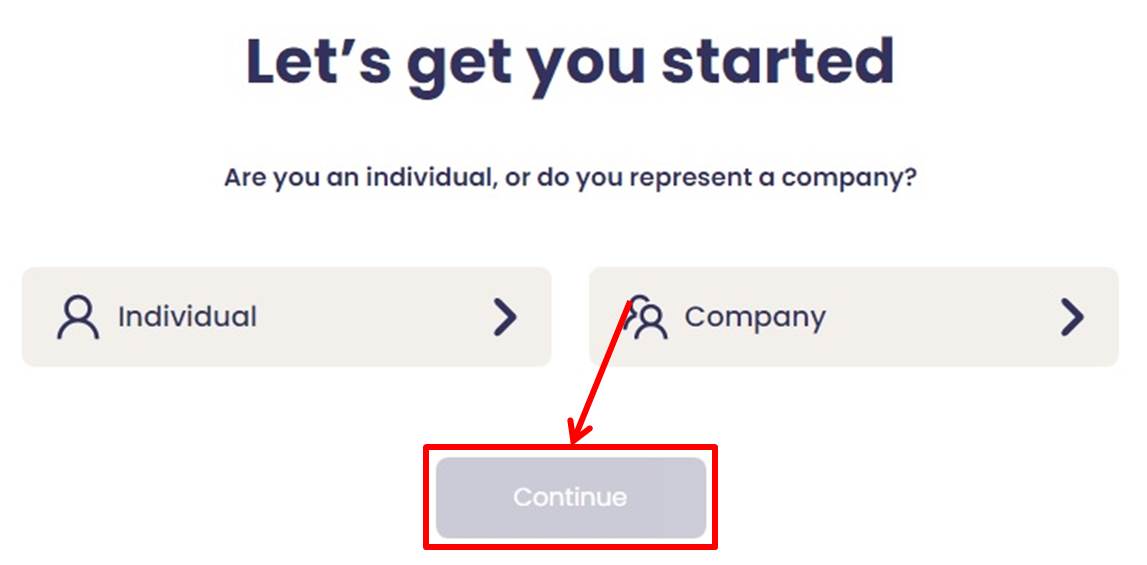
該当する内容を選択し「Continue」をクリックします。
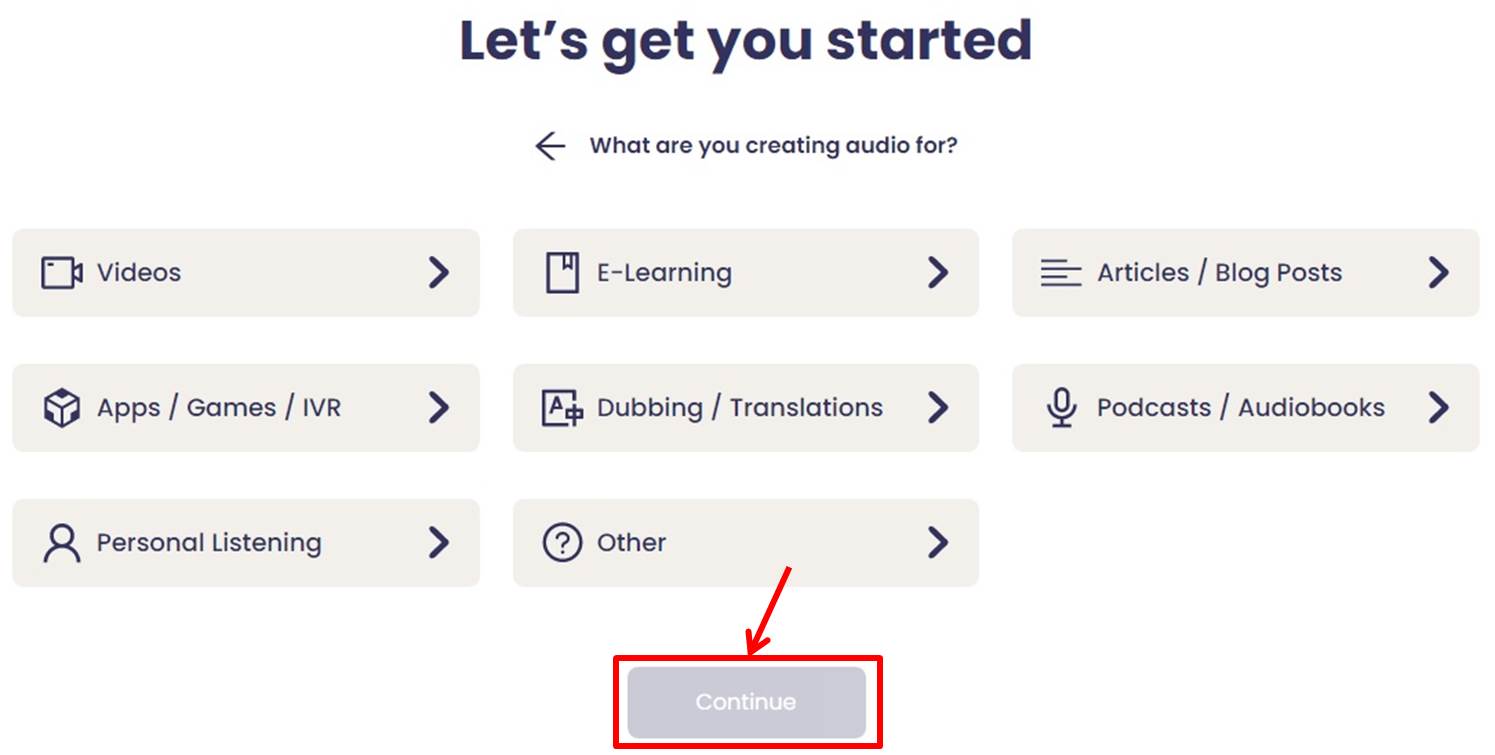
該当する内容を選択し「Continue」をクリックします。
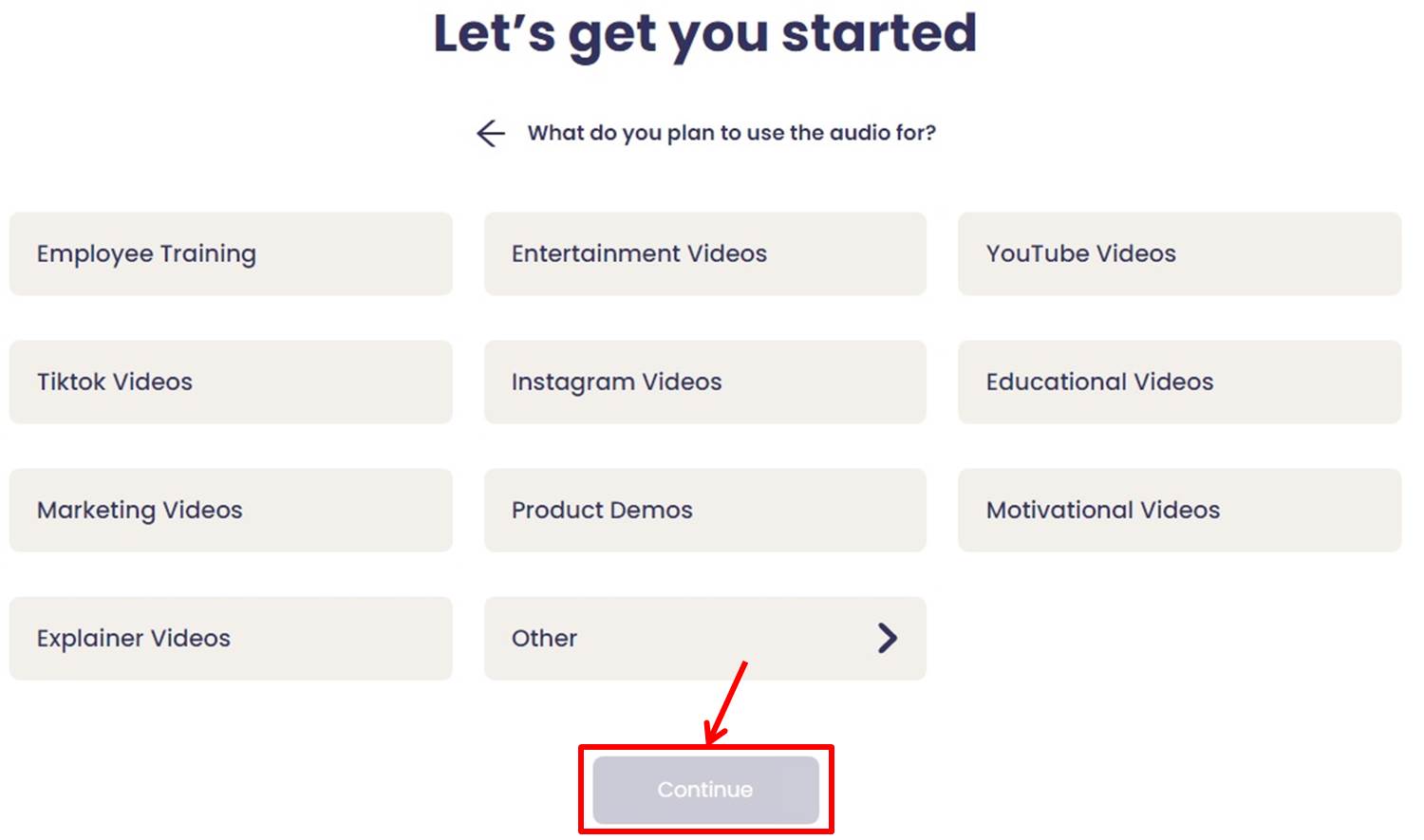
認証メールが送られます。
送られた認証メールに記載のURLをクリックします。
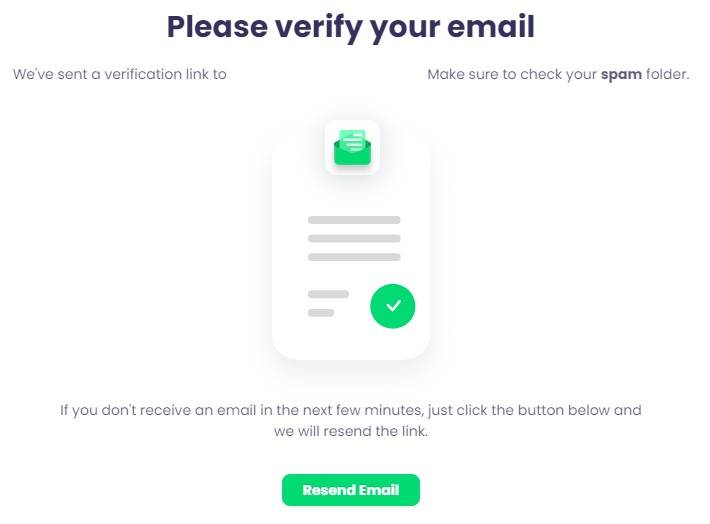
Play.htのダッシュボードに移動します。
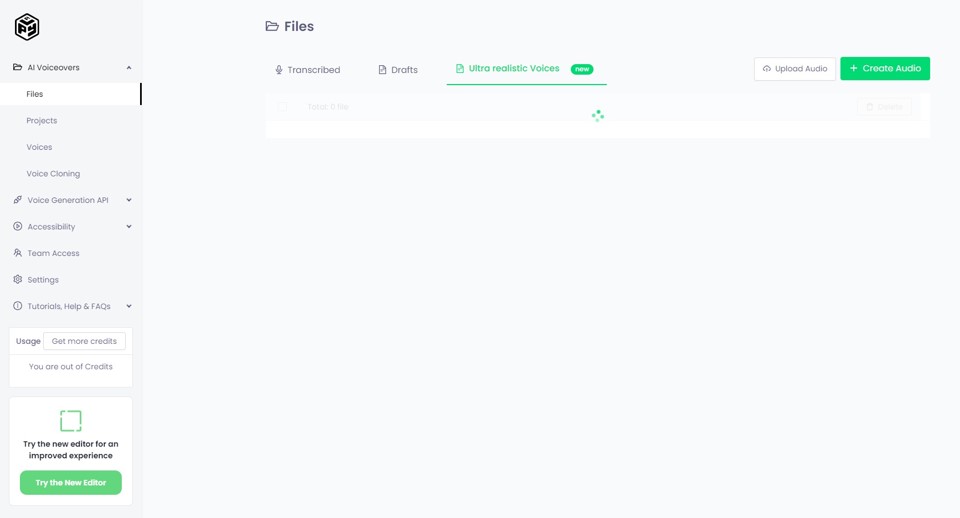
アップグレード

プランのアップグレードをします。
「Get more credits」をクリックします。
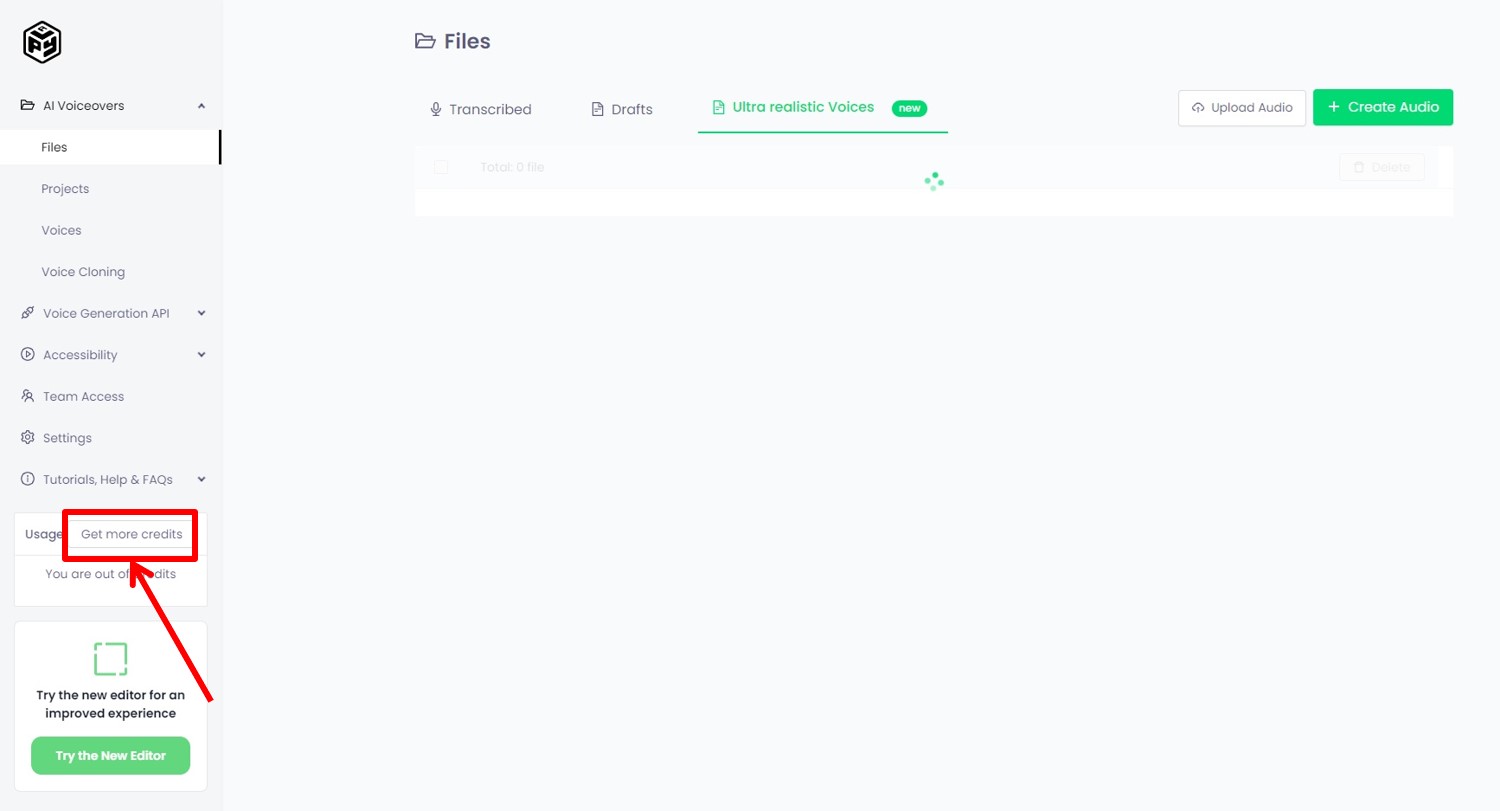
プランを選択します。
月額払い(Monthly)または年額払い(Annually)を選択。
今回はUnlimitedプランの「Get Plan」をクリックします。
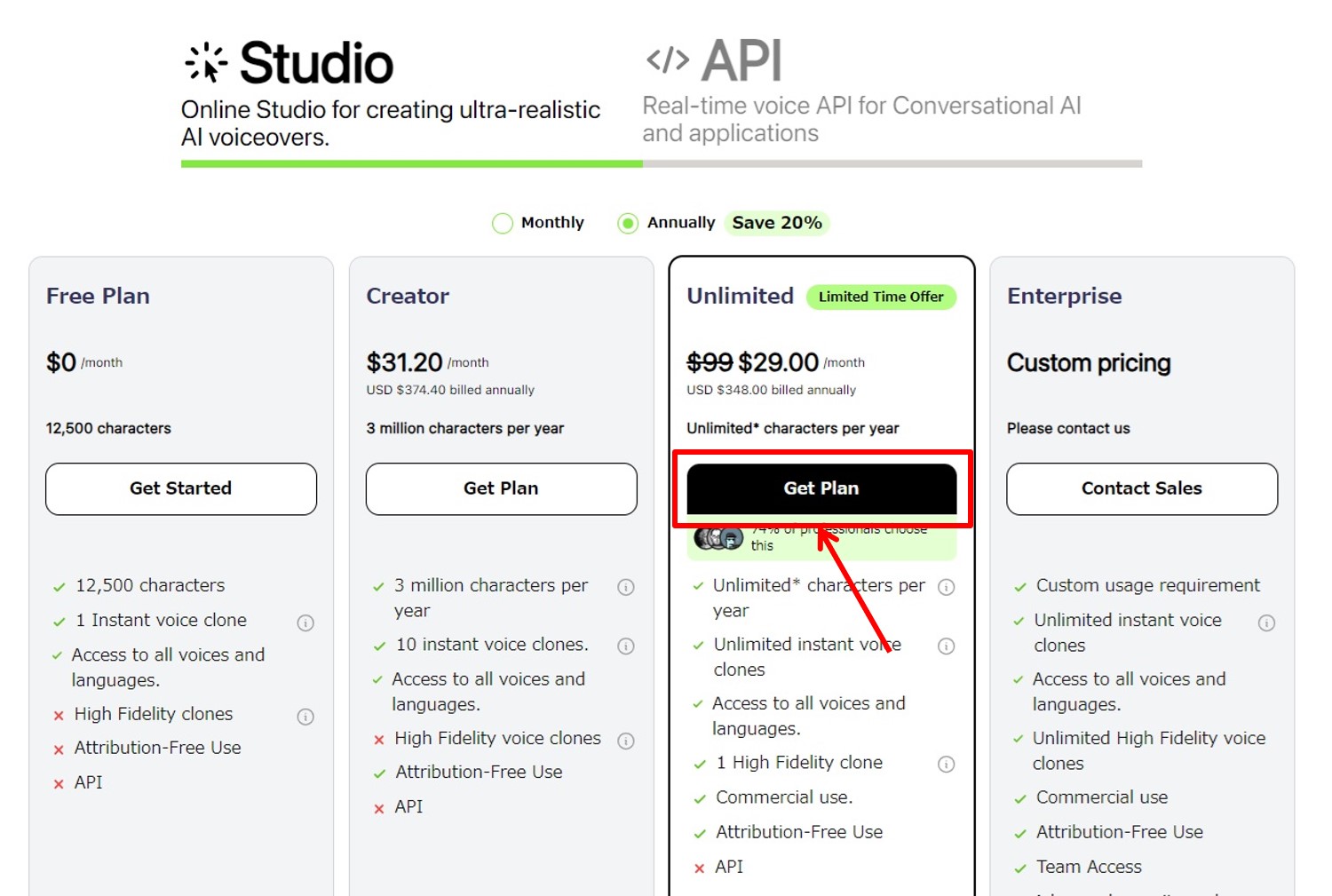
Play.htのプラン毎の価格と機能については『Play.htの価格・料金』の記事をご覧ください。
支払い情報を入力します。
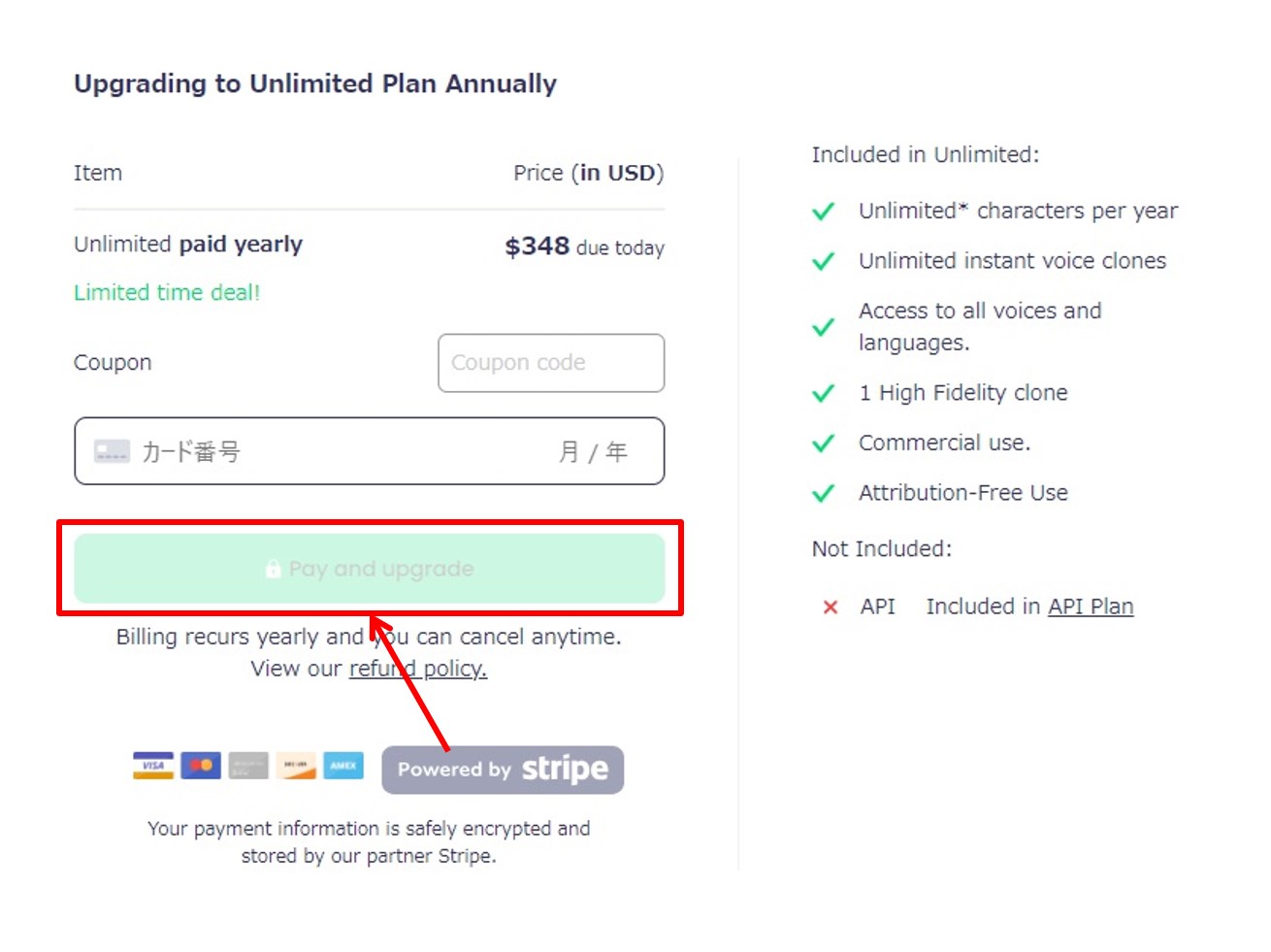
項目は次の通り
| カード情報 | カード番号を入力 |
| 月/年 | 有効期限を入力 |
情報を入力したら申し込みをします。
「Pay and upgrade」をクリックします。
以上でアップグレードができました。
ログイン

Play.htの公式サイトにアクセスします。
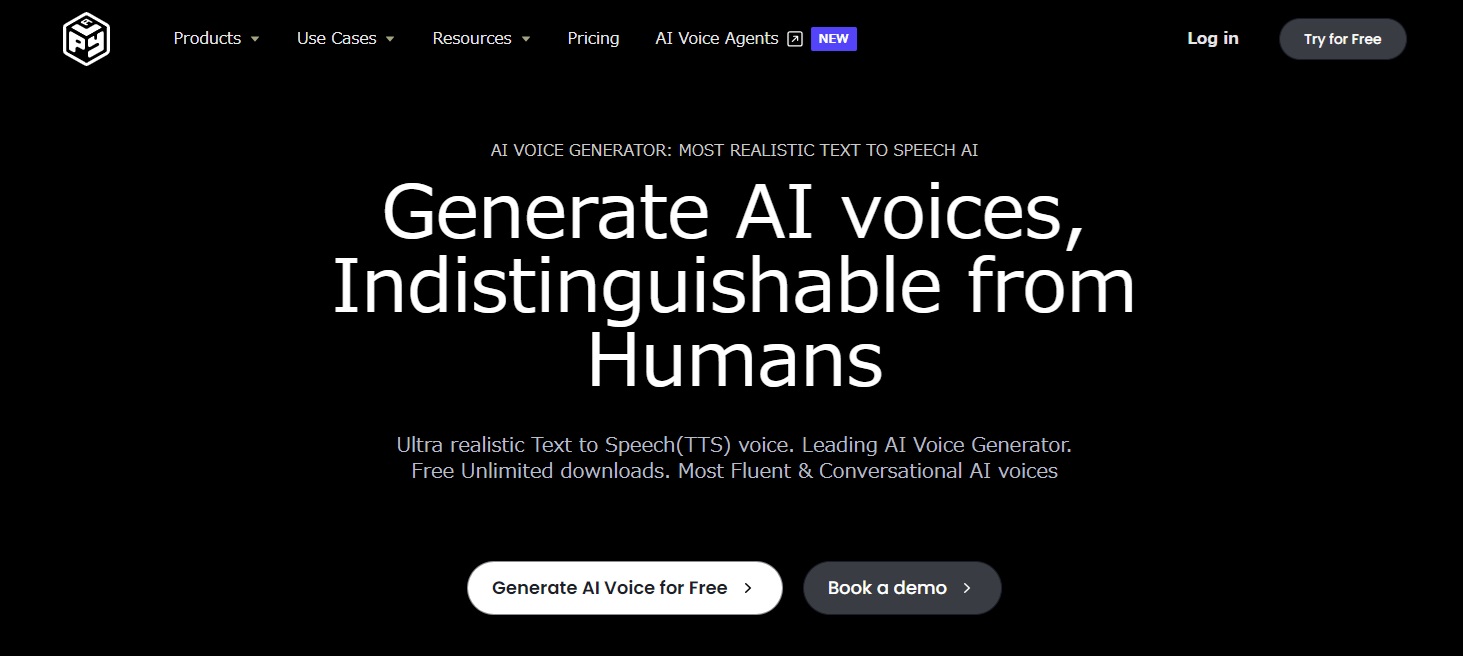
右上の「Log in」をクリックします。
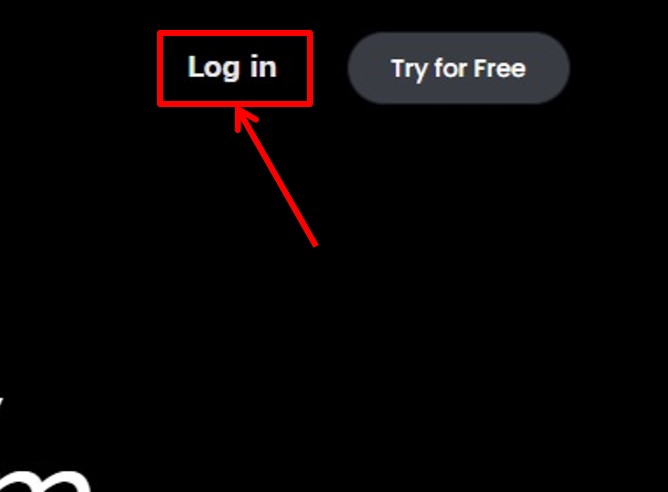
ログイン情報を入力します。
「メールアドレス」と「パスワード」を入力。
「Log in」をクリックします。
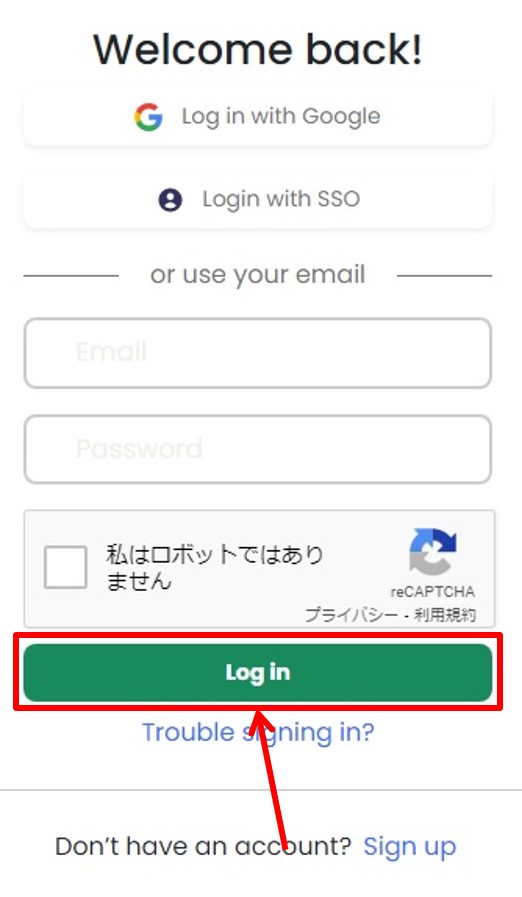
Play.htにログインできるとダッシュボードに移動します。
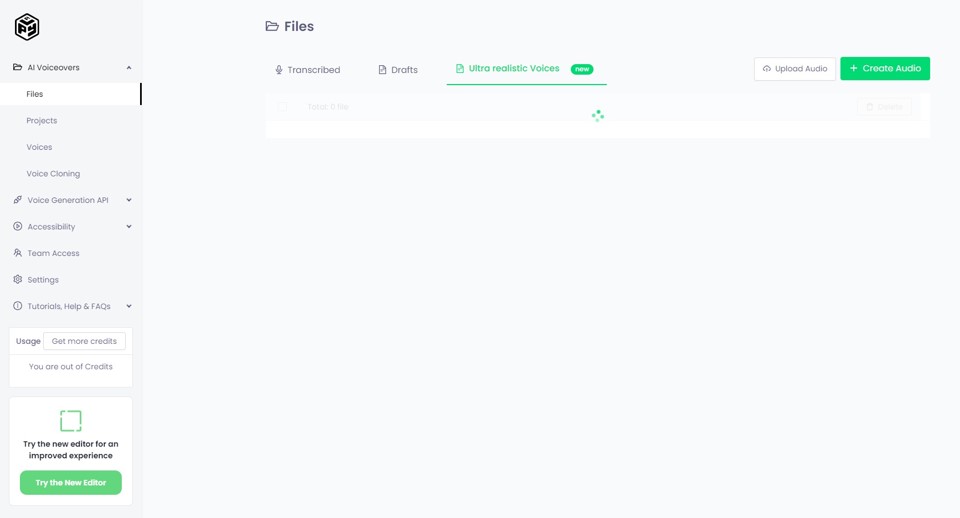
以上でPlay.htへログインができました。
音声生成などはダッシュボードで行います。
Play.htのよくある質問
 Play.htのよくある質問をご紹介します。
Play.htのよくある質問をご紹介します。
-
前の記事

dupdubの使い方・始め方を徹底解説 価格・特徴・メリットも紹介 2024.11.13
-
次の記事

PODCASTLE(ポッドキャッスル)の価格・料金を徹底解説 2024.12.03


